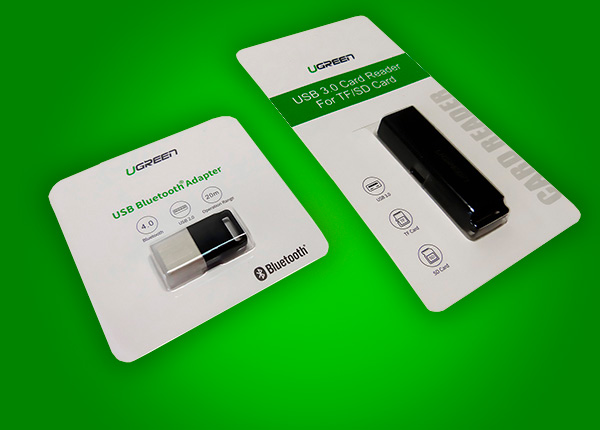
Обзор универсального адаптера UGREEN USB Bluetooth 4.0 Adapter (30524) и кардридера UGREEN USB 3.0 Card Reader For TF/SD Card (40752). |
Такие казалось бы мелочи как беспроводной адаптер или кардридер, без которых многие привыкли обходиться, на самом деле делают коммуникации с техникой гораздо комфортнее и универсальнее, при том что стоят сущие копейки.
Bluetooth адаптер позволит вам избавиться от назойливых проводов там, где они ни к чему, а кардридер избавит от необходимости использовать ноутбук как промежуточное звено для переноса файлов с карты памяти на ПК.
Все выше перечисленные мелкие проблемы меня уже достали, но все никак не доходили руки, чтобы выбрать и приобрести устройства хорошего качества. Да и стоят они в наших магазинах не мало, в то время как в Китае можно купить те же модели в три раза дешевле, что и было сделано.
Содержание
Содержание
1. UGREEN USB Bluetooth 4.0 Adapter (30524)
На самом деле не так просто найти хороший Bluetooth адаптер, даже от приличных брендов типа ASUS. На практике многие из них глючат и не могут обеспечить бесперебойную связь даже на небольшом расстоянии.
Однако, устройство под брендом UGREEN имеет крайне положительные отзывы и является сегодня одним из лучших решений на рынке, не смотря на то, что этот бренд мало у кого на слуху.
1.1. Комплектация и характеристики
Адаптер качественно упакован в толстый полиэтиленовый блистер с красивой и лаконичной полиграфией внутри.
На лицевой части упаковки приводятся данные о версиях интерфейсов − Bluetooth 4.0, USB 2.0 и заявляется о дальности действия до 20 метров.
Но это разумеется на открытом пространстве, а при наличии препятствий (стен) расстояние стабильной связи по данным с сайта производителя может снижаться до 3 м, но мы это проверим.
Из данных на обратной стороне упаковки стоит отметить использование популярного чипа CSR8510 от Qualcomm, который прекрасно себя зарекомендовал, а также скорость передачи данных до 3 Мб/сек, что типично для технологии Bluetooth 4-го поколения и сопоставимо со скорость медленной флешки.
Да, обмен файлами не основной конек Bluetooth, поэтому скорость здесь имеет второстепенное значение, хотя мы рассмотрим и такой сценарий использования адаптера, ведь он универсален.
В комплектации есть даже диск с драйверами, что не типично для большинства современных, особенно бюджетных устройств. И это хорошо, так как часто скачивание драйвера с официальных сайтов китайских производителей может занять целый день.
В инструкции говорится о наиболее типичных сценариях использования адаптера, это соединение компьютера со следующими устройствами:
- колонки
- наушники
- клавиатура
- мышь
- планшет
- смартфон
От себя добавим, что с помощью адаптера можно подключить беспроводной геймпад типа Xbox One S, для чего многие и приобретают данный адаптер (мы это проверим), а также любые другие устройства Bluetooth.
Также очень популярным является применение Bluetooth адаптера для подключения к компьютеру беспроводных наушников и обмен файлами со смартфоном, что мы также попробуем сделать.
По данным производителя к данному адаптеру можно одновременно подключить до 8 устройств, но использовать только одно устройство одного типа (т.е. например одновременно две мышки использовать нельзя). Само собой, нельзя использовать и две пары наушников, так как просто не хватит пропускной способности. Однако, некоторые пользователи утверждают, что им удалось подключить и одновременно использовать два геймпада. Также производитель предупреждает, что адаптер не работает с автомобильными стереосистемами и телевизорами.
Помимо этого, в инструкции говорится о том, что адаптер не требует установки драйверов в операционных системах Windows 8/10. А для Windows XP/7 сначала нужно установить драйвер, который есть на диске и официальном сайте. Операционная система MAC OS X не поддерживается.
Поддерживаются протоколы HFP1.5, HSP1.2, AVRCP1.4, A2DP1.2, FTP1.1, GAP, SPP1.2, DUN1.1, OPP2.2 (информация дополнена данными с официального сайта). Также заявляется о поддержке aptX, что позволяет передавать звук на наушники в более высоком качестве и с меньшими задержками.
Это требует поддержки данной технологии со стороны наушников и по отзывам пользователей действительно работает, поэтому многие покупают именно этот адаптер.
1.2. Подключение к компьютеру
Bluetooth адаптер от UGREEN достаточно компактный, имеет петлю для крепления, а его корпус изготовлен из мощного ABS-пластика, который внушает доверие и хорошо выглядит.
Он также доступен в белом цвете, а кому интересно, вот его габариты.
С обратной стороны в корпусе есть небольшая прорезь, под которой скрывается светодиод.
Он все время светится, когда адаптер подключен к компьютеру.
При подключении к компьютеру адаптер определяется моментально, проверить это можно с помощью диспетчера устройств, который доступен по правому клику на меню «ПУСК».
В нем появляется целая группа устройств Bluetooth.
Также в системном трее (правом нижнем углу экрана рядом с часами) появляется соответствующий значок, который и используется для подключения устройств Bluetooth.
После выбора пункта «Добавление устройства Bluetooth» появляется стандартное окно Windows, которое также доступно из меню «Параметры/Устройства».
Включите ваше устройство Bluetooth и активируйте на нем «видимость» (как это сделать описано в инструкции к устройству, обычно это удержание кнопки включения или специальной кнопки соединения в течение нескольких секунд, что сопровождается обычно мигающим индикатором). Затем выберите «Добавление Bluetooth или другого устройства».
В следующем окне всегда нужно выбирать верхний пункт, даже если вы подключаете геймпад, так как самый нижний пункт относится только к фирменным адаптерам для геймпадов Xbox, но не к сторонним Bluetooth адаптерам.
1.3. Подключение колонки
Для начала я решил подключить замечательную беспроводную колонку от Tronsmart и она сразу появилась в списке обнаруженных устройств.
После клика на соответствующую строку колонка моментально подключилась к компьютеру.
Также она появилась в перечне подключенных звуковых устройств.
Звуковой тракт сразу переключился на колонку, но в Windows почему-то включился беззвучный режим, после его отключения все системные звуки и музыка пошли на колонку и она все отлично воспроизводила.
Дальность связи составила около 8 метров через две стены, что является отличным результатом. Проблем с потерей сигнала не было, при воспроизведении музыки лишь несколько раз был заметен короткий лаг.
Помимо этого, так как колонка оснащена системой громкой связи с микрофоном, я произвел голосовой тест в скайпе. И динамики и микрофон отработали нормально, т.е. колонка работала в качестве Bluetooth гарнитуры и адаптер с этим справился.
1.4. Подключение гарнитуры
Дальше я решил подключить свою достаточно качественную стереогарнитуру Plantronics BackBeat 903+, чтобы проверить как адаптер справится с ней и какая будет стабильная дальность сигнала. Подключение произошло также быстро и беспроблемно.
Музыка воспроизводилась нормально на расстоянии около 6 м через одну стену с редкими лагами, а на расстоянии 8 метров через 2 стены музыку было слушать невозможно, сигнал постоянно прерывался. Но это связано со слабым приемником гарнитуры, ведь она рассчитана на работу со смартфоном, который обычно находится близко и при переходе в дальнюю комнату у нее и раньше наблюдались такие проблемы.
Голосовой тест в скайпе показал, что гарнитура работает нормально, звук с микрофона успешно записался, а значит адаптер справился и должен также работать с другими беспроводными гарнитурами.
1.5. Подключение геймпада
Для теста использовался геймпад Xbox One S со встроенным модулем Bluetooth, а чтобы не упрощать адаптеру задачу, я решил подключить его вместе с уже подключенной гарнитурой Plantronics. Проблем при подключении не возникло, все произошло также очень быстро и оба устройства оказались активны.
Честно говоря, я был приятно удивлен возможностью одновременного использования беспроводных геймпада и гарнитуры через один дешевый адаптер. При этом каких-либо проблем со звуком или управлением в играх не наблюдалось.
1.6. Прием файлов со смартфона
Для этого теста я решил все-таки отключить гарнитуру и геймпад (просто выключив их питание), так как для нас важно понять как быстро здесь могут передаваться файлы.
Для того этого нужно выбрать пункт «Принять файл» в контекстном меню Bluetooth адаптера.
Это включит видимость Bluetooth на компьютере и он начнет ожидание соединения с мобильным устройством.
Затем нужно включить Bluetooth на планшете или смартфоне, отметить файлы, которые вы хотите передать и отправить их по Bluetooth на устройство с сетевым именем вашего ПК. Это приводит к моментальному старту загрузки файлов.
Файлы сохраняются во временную папку, а по окончании приема всех файлов появляется запрос куда вы хотите сохранить полученные файлы и они переносятся в указанную папку.
Всего для теста было скопировано 50 фото высокого качества (в среднем около 3 МБ) общим объемом 135 МБ со смартфона Lenovo Vibe P1 на компьютер. Копирование заняло ровно 12 минут и по моим ощущения это было не так долго.
Конечно, когда вы спешите, копирование с такой скоростью может нервировать. Но для того чтобы время от времени скинуть на комп десяток-другой фото − это вполне приемлемо и довольно удобно.
1.7. Отправка файлов на смартфон
Такой сценарий также может иметь место, например если вы хотите скинуть на смартфон новую музычку, что мы сейчас и сделаем.
Для этого нужно сначала включить видимость Bluetooth на смартфоне, затем выберите нужные файлы в проводнике и отправьте через меню «Отправить» на «Устройство Bluetooth».
Затем выберите ваш смартфон или планшет и снимите галочку «Использовать проверку подлинности».
После этого подтвердите на смартфоне прием файлов и отправка начнется.
Отправка 12 музыкальных файлов (размером 7-9 МБ) общим объемом 87 МБ заняла 10 минут 45 секунд, все они передались успешно и оказались на смартфоне в папке «Bluetooth».
Стоит ли использовать такой способ передачи файлов решать вам. Лично я считаю, что при небольших объемах это удобно.
2. UGREEN USB 3.0 Card Reader For TF/SD Card (40752)
Кардридер является довольно полезным устройством для тех, что частенько имеет дело с картами память, сбрасывает с них фото, видео или забрасывает музыку. В таком случае хороший быстрый кардридер не повредит, посмотрим на сколько хорошо UGREEN справится со своей задачей.
2.1. Устройство и характеристики
Этот нехитрый девайс упакован также добротно и красиво, как и Bluetooth адаптер того же бренда.
Из информации на передней части упаковки можно понять что этот кардридер имеет интерфейс USB 3.0 и поддерживает карты памяти формата TF (microSD) и SD.
С обратной стороны нам напоминают о максимальной теоретической скорости интерфейса USB 3.0, которая составляет 5 Гб/сек и не имеет ничего общего со скоростью этого адаптера, а также что этот интерфейс обратно совместим с USB 2.0.
Также смело заявляется о возможности одновременного чтения и записи на обе карты, поддержке операционных систем Windows, Mac OS и Linux с возможностью горячего отключения.
Размеры кардридера составляют 66x20x11.5 мм, что совсем не на много больше современной флешки. При этом сразу чувствуется высокое качество и мощь приятного на ощупь и вид ABS-пластика.
Под крышкой скрывается стандартный разъем USB, а сквозь расположенные на одной стороне слоты под карточки, просматриваются добротные металлические рамки, обрамляющие слоты изнутри.
Карточка microSD входит достаточно глубоко (примерно на 2/3) и с ней кардридер волне можно таскать с собой как флешку. А вот полноразмерная карта уходит в корпус не глубоко и большая ее часть остается на поверхности.
Понятно, что это удобное и компактное устройство, но нас интересует прежде всего скорость копирования файлов.
2.2. Копирование файлов на кардридер
Для тестов использовалась карта памяти TRANSCEND SDHC 32GB Class 10 200x (30 MB/s), кардридер подключался в разъем USB 3.0 и просто мгновенно определился при подключении к компьютеру как обычная флешка.
Для теста использовался один видеофайл объемом 1137 МБ, который копировался с диска компьютера на карту памяти через кардридер. По показаниям теста скорости Windows скорость все время находилось у отметки 32 МБ/с.
Реальное время копирования файла по секундомеру составило 38 секунд, что в пересчете дает скорость 29.9 МБ/с, которая очень близка к заявленной для этой карты памяти. Значит кардридер никак не ограничивает скорость записи на карту.
Для сравнения я провел аналогичный тест на ноутбуке HP ProBook 450 G2, используя его встроенный кардридер. Встроенный тест скорости показал 29.9 МБ/с, а копирование заняло 41 секунду.
В результате на встроенном кардридере ноутбука запись на карту памяти произошла немного медленнее чем на кардридере UGREEN и расчетная скорость составила 27.7 МБ/с.
2.3. Копирование файлов с кардридера
А теперь тот же фильм объемом 1137 МБ копируем с кардридера на диск компьютера и получаем 42 МБ/с по внутреннему спидтесту и время копирования 27 секунд.
В пересчете на калькуляторе скорость выходит 42.1 МБ/с, значит все верно и это похоже на правду, так как скорость чтения всегда выше скорости записи. Интересно, что на ноутбуке не удалось достичь таких показателей, он показал скорость чтения на уровне 34.3 МБ/с и файл копировался 35 секунд.
Таким образом расчетная скорость чтения с кардридера на ноутбуке составила 32.5 МБ/с, что существенно ниже, чем удалось достичь на кардридере от UGREEN.
3. ВЫВОДЫ И ССЫЛКИ
Bluetooth адаптер от UGREEN является действительно качественным и универсальным устройством, которое мы можем рекомендовать к приобретению всем пользователям вне зависимости от применения. В его пользу говорит более 20 тысяч заказов и 12 тысяч отзывов со средней оценкой 4.9 в официальном магазине UGREEN на AliExpress (на сайте нужно выбрать страну отправки Китай и цвет).
UGREEN USB Bluetooth 4.0 Adapter (30524)
Кардридер от UGREEN также качественно изготовлен и хорошо себя показал, значительно обогнав кардридер ноутбука по скорости чтения, так что его мы также рекомендуем. В его пользу говорят 5.5 тысяч отзывов со средней оценкой 4.9 (на сайте нужно выбрать страну отправки Китай и модель).
UGREEN USB 3.0 Card Reader For TF/SD Card (40752)
Кроме этого у данного производителя есть еще множество устройств и аксессуаров отличного качества – самые различные кабели, переходники, адаптеры, хабы, карманы для дисков, ресиверы, зарядки, мобильные аккумуляторы, подставки для мобильных устройств.
Многие найдут для себя что-то полезное, да и просто крайне интересно посмотреть на то что там есть, так что рекомендуем заглянуть на главную страницу этого магазина и добавить в закладки 
 Железные друзья Сайт о компьютерах и мобильных устройствах
Железные друзья Сайт о компьютерах и мобильных устройствах


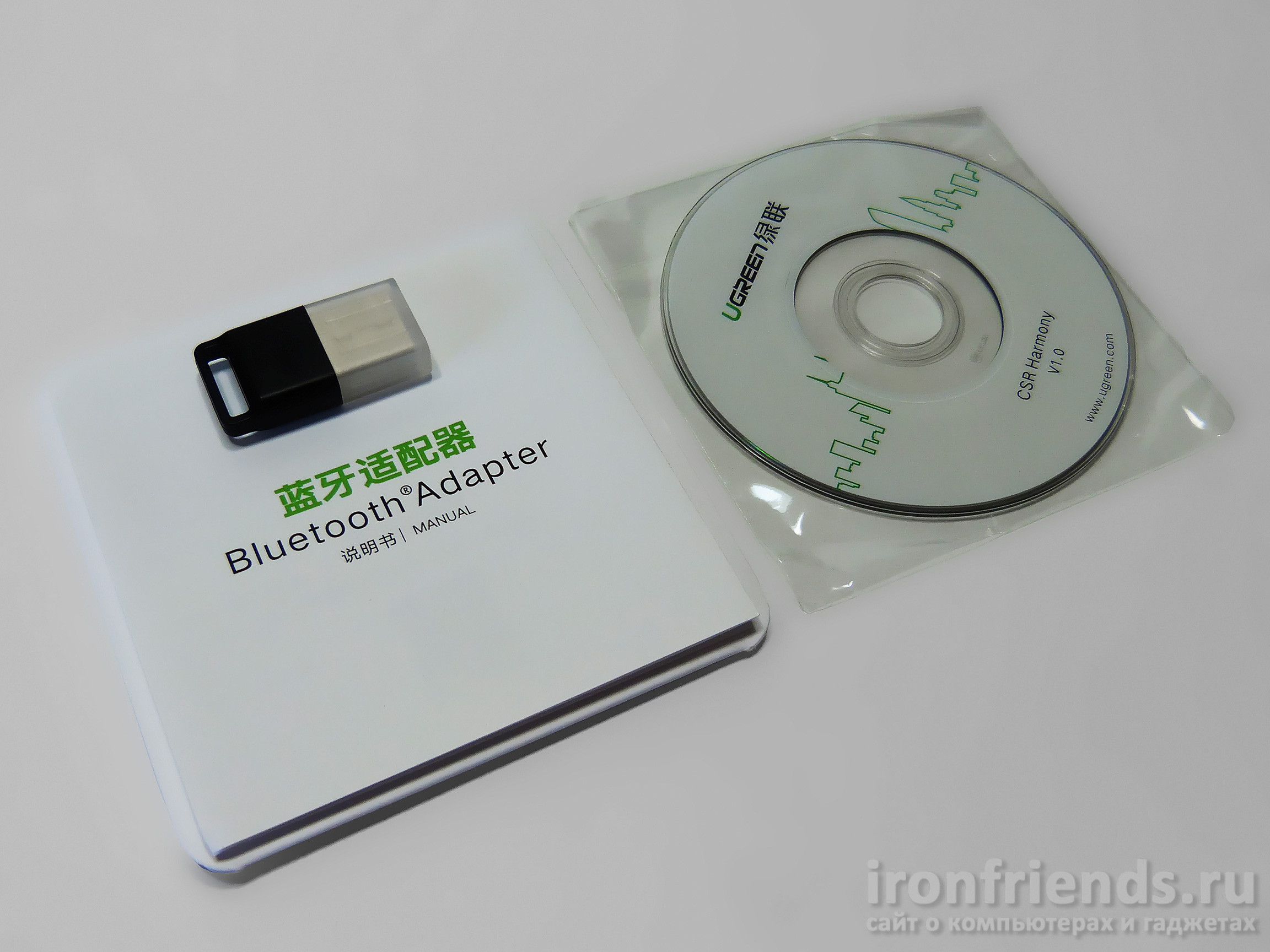
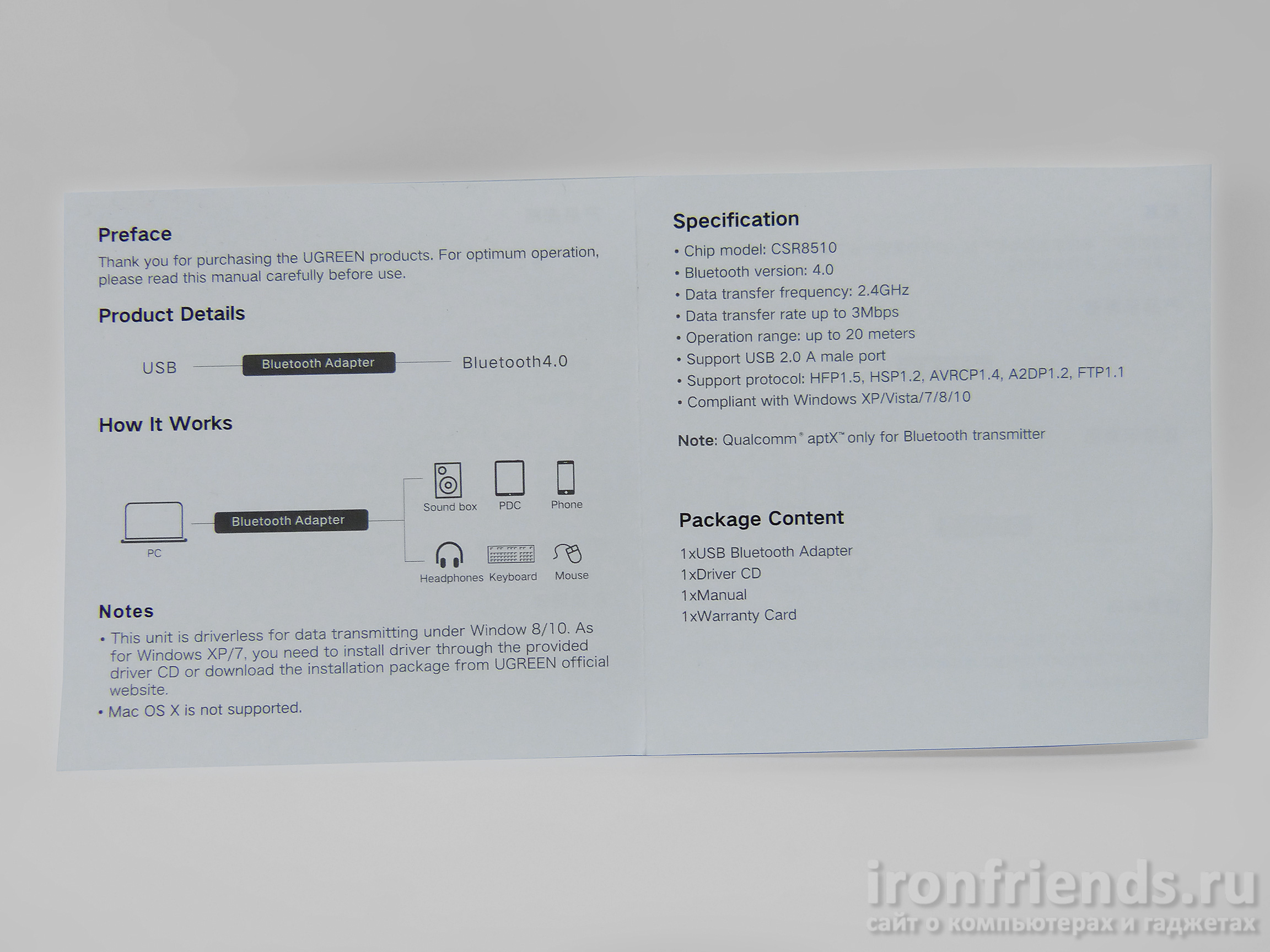

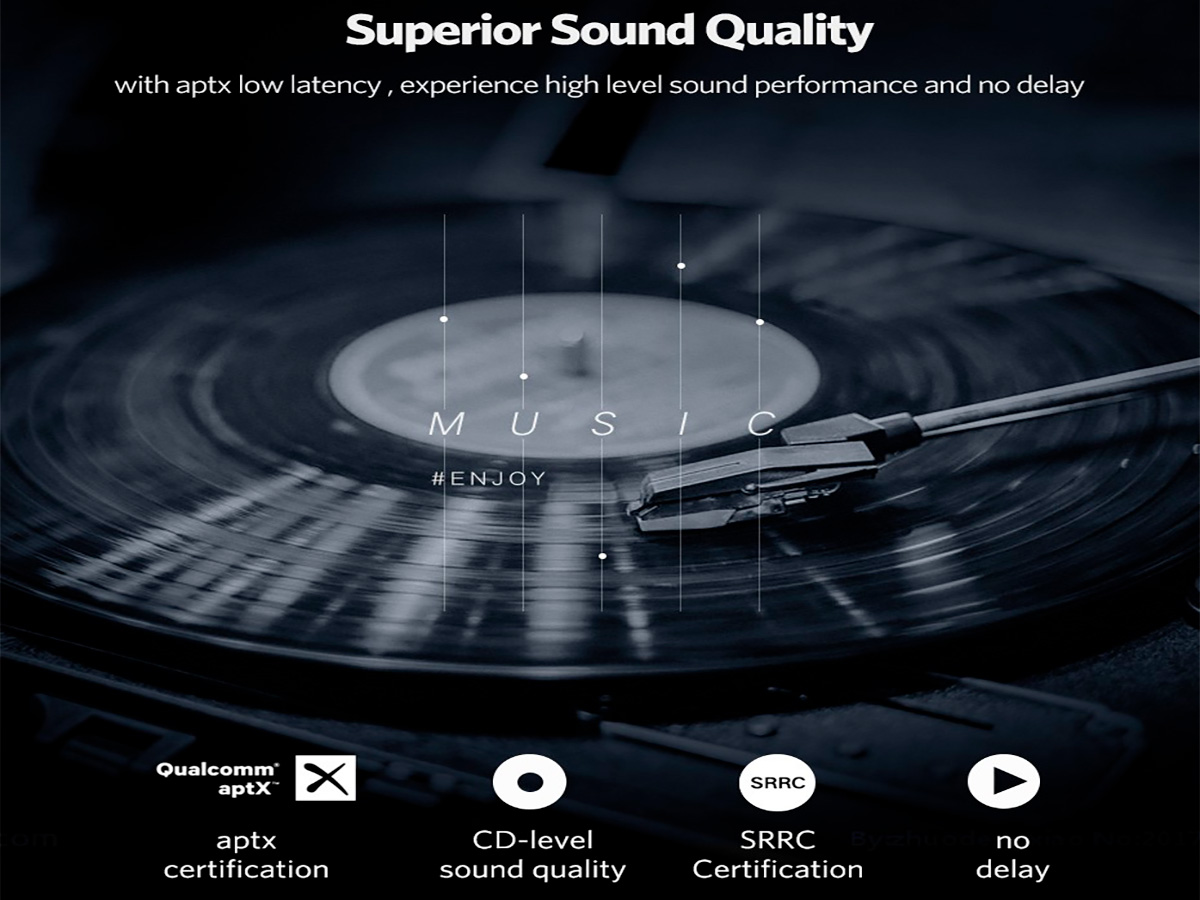




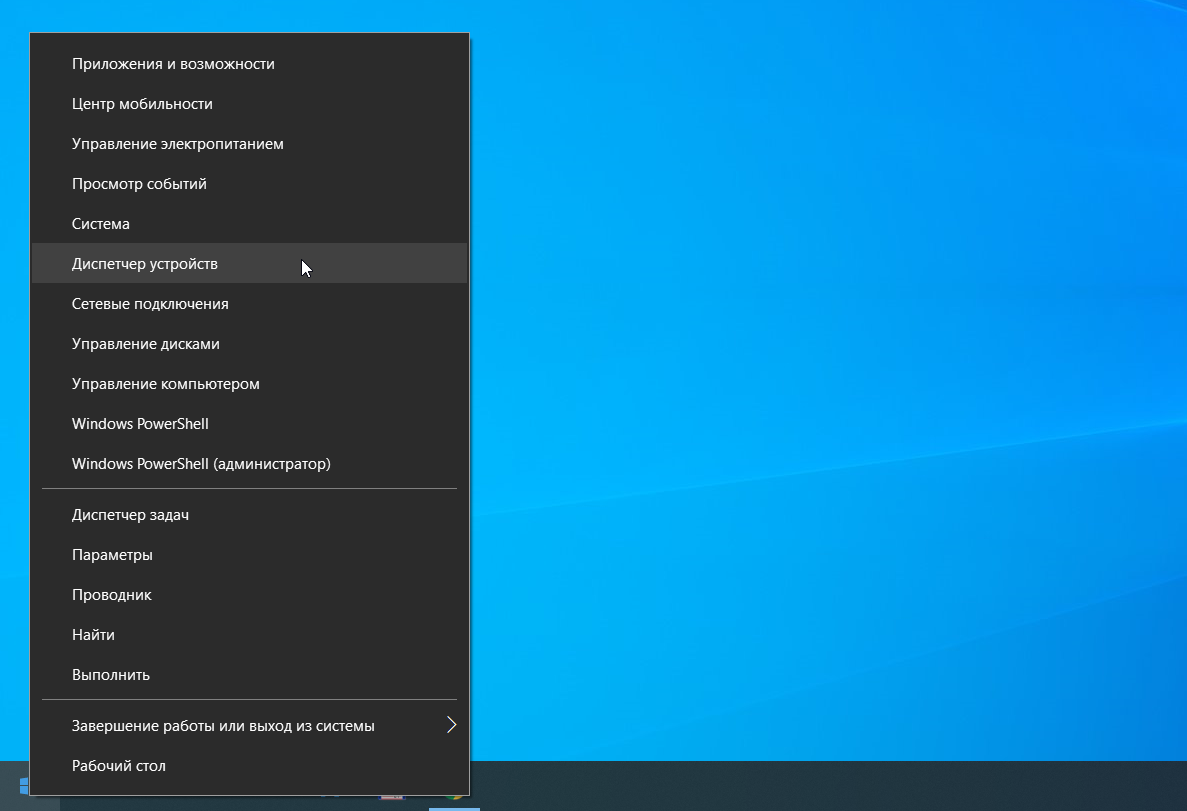
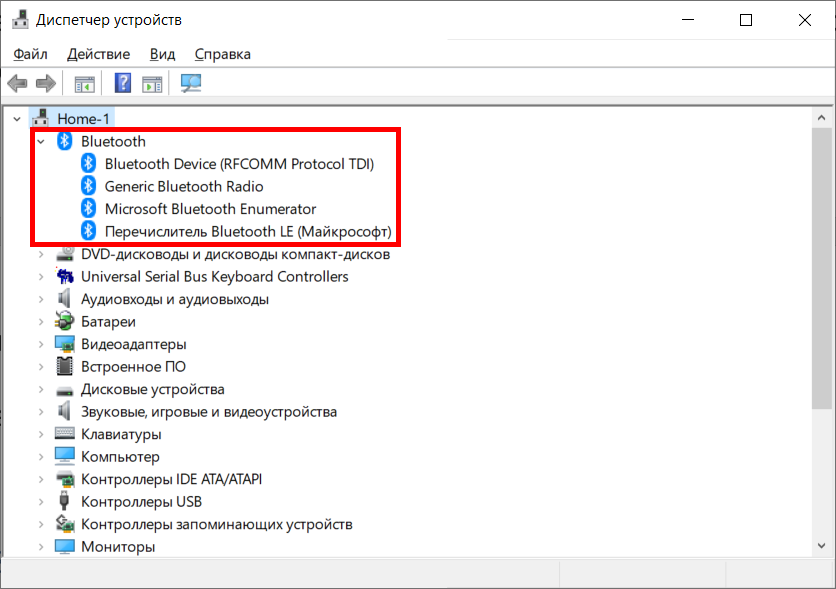
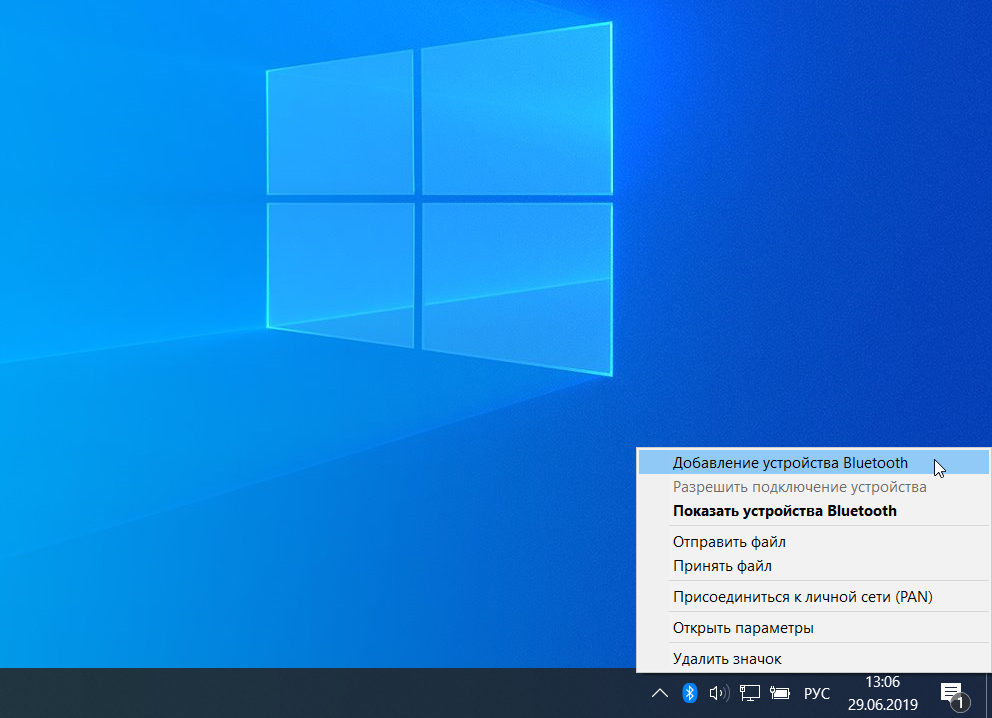
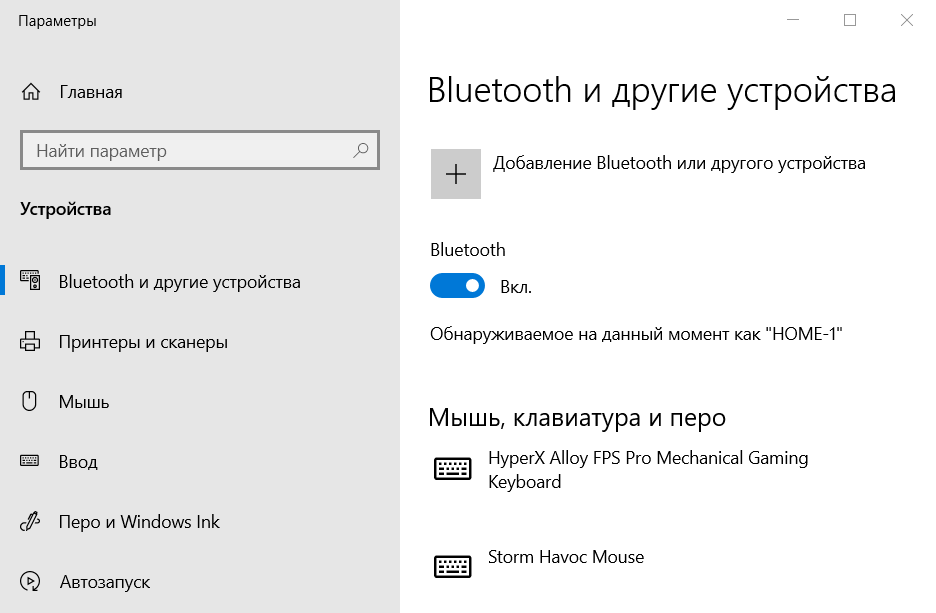

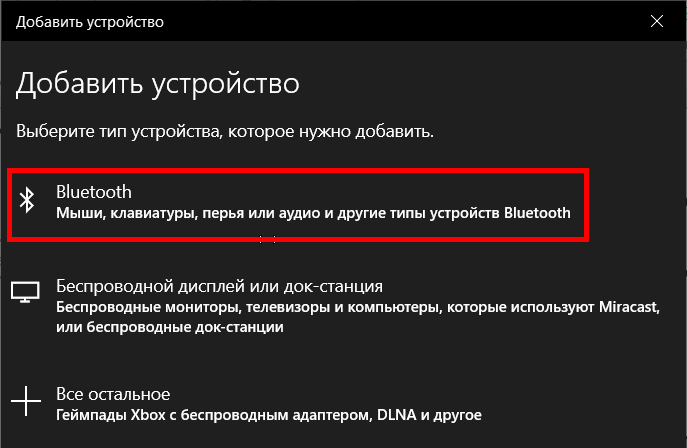
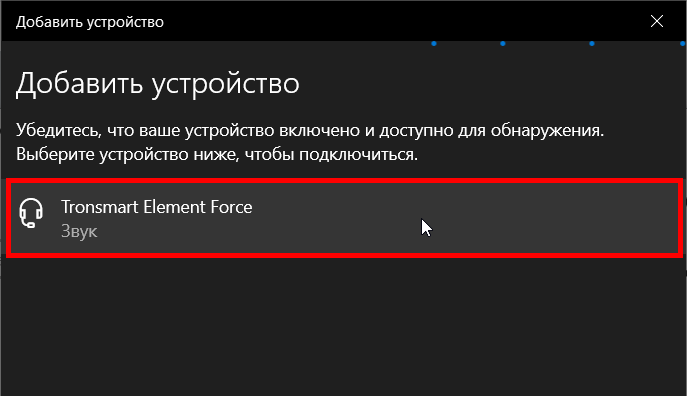
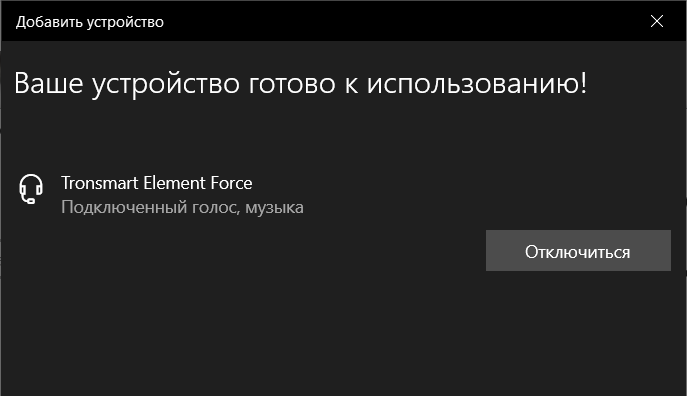
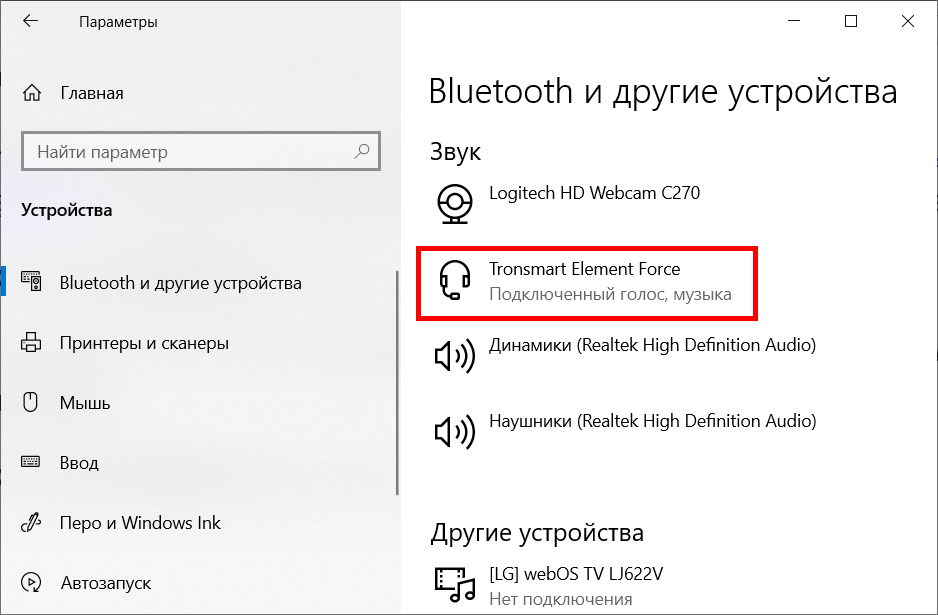
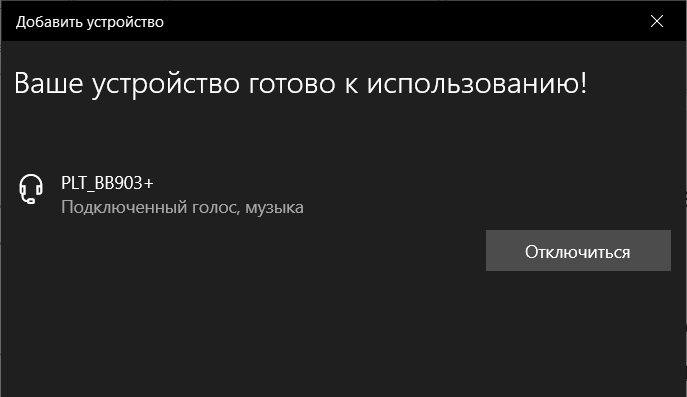
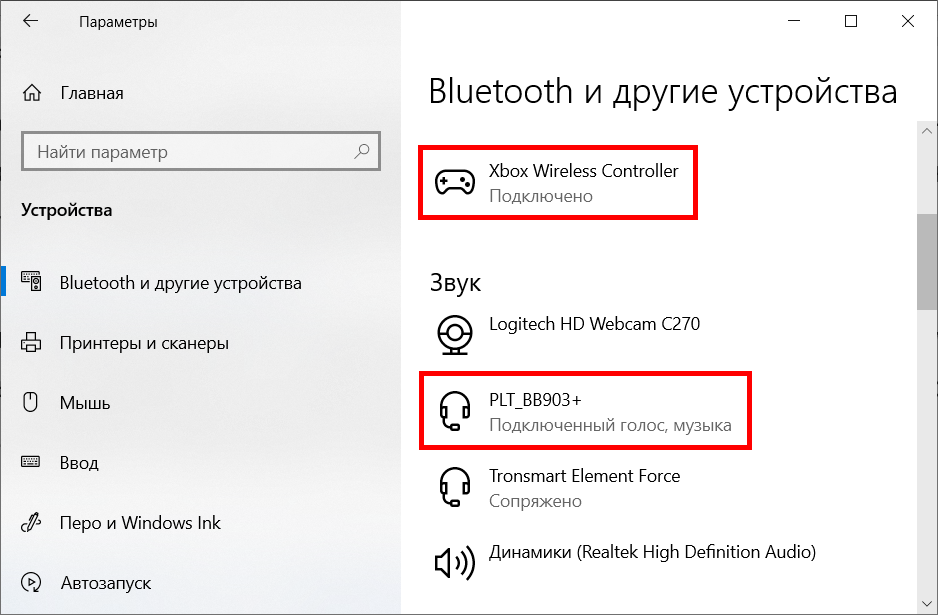
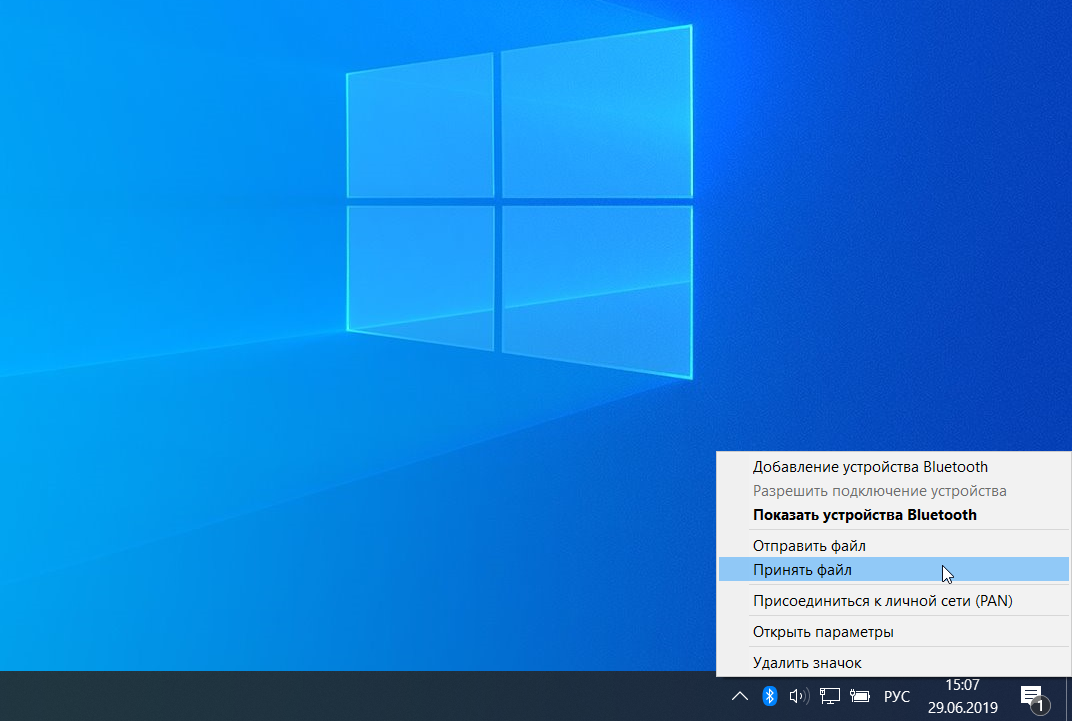
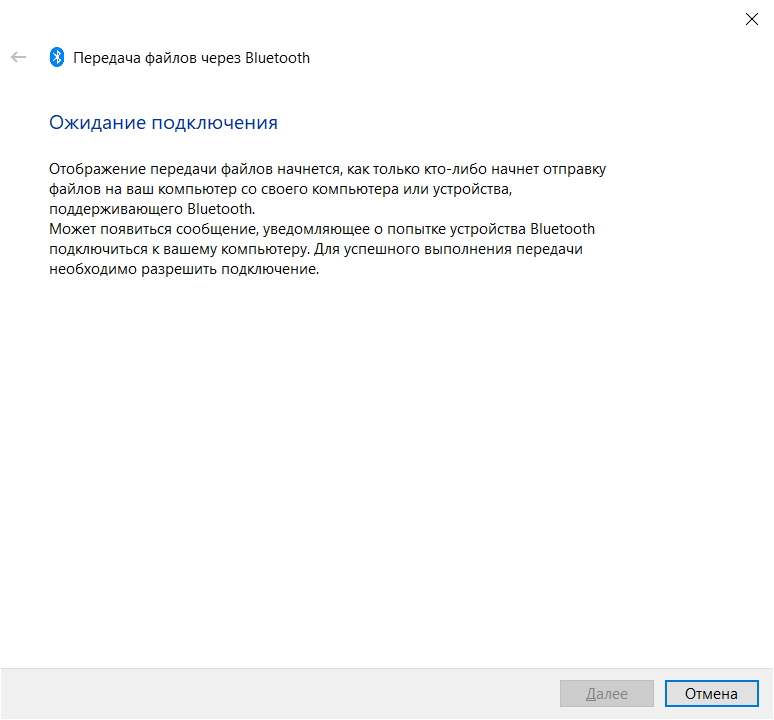
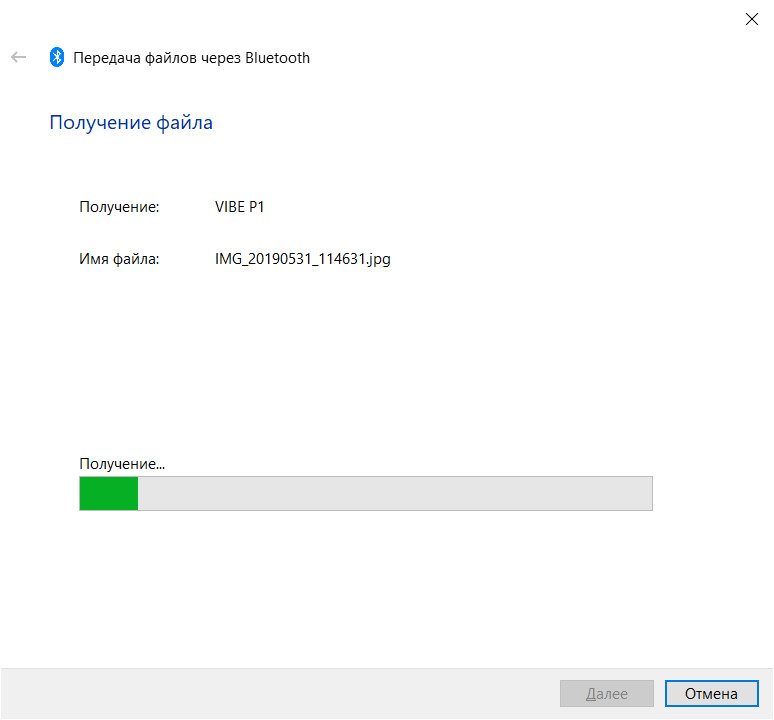
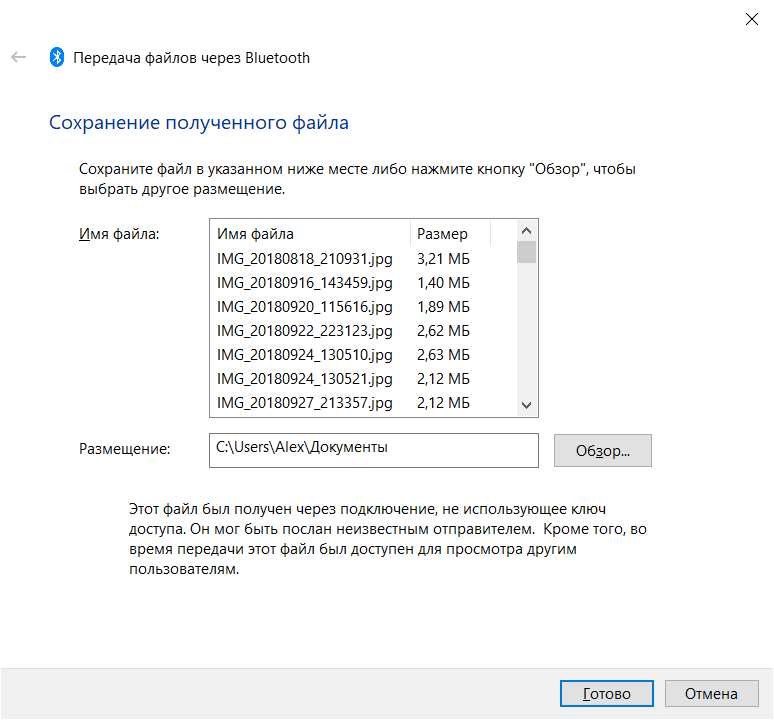
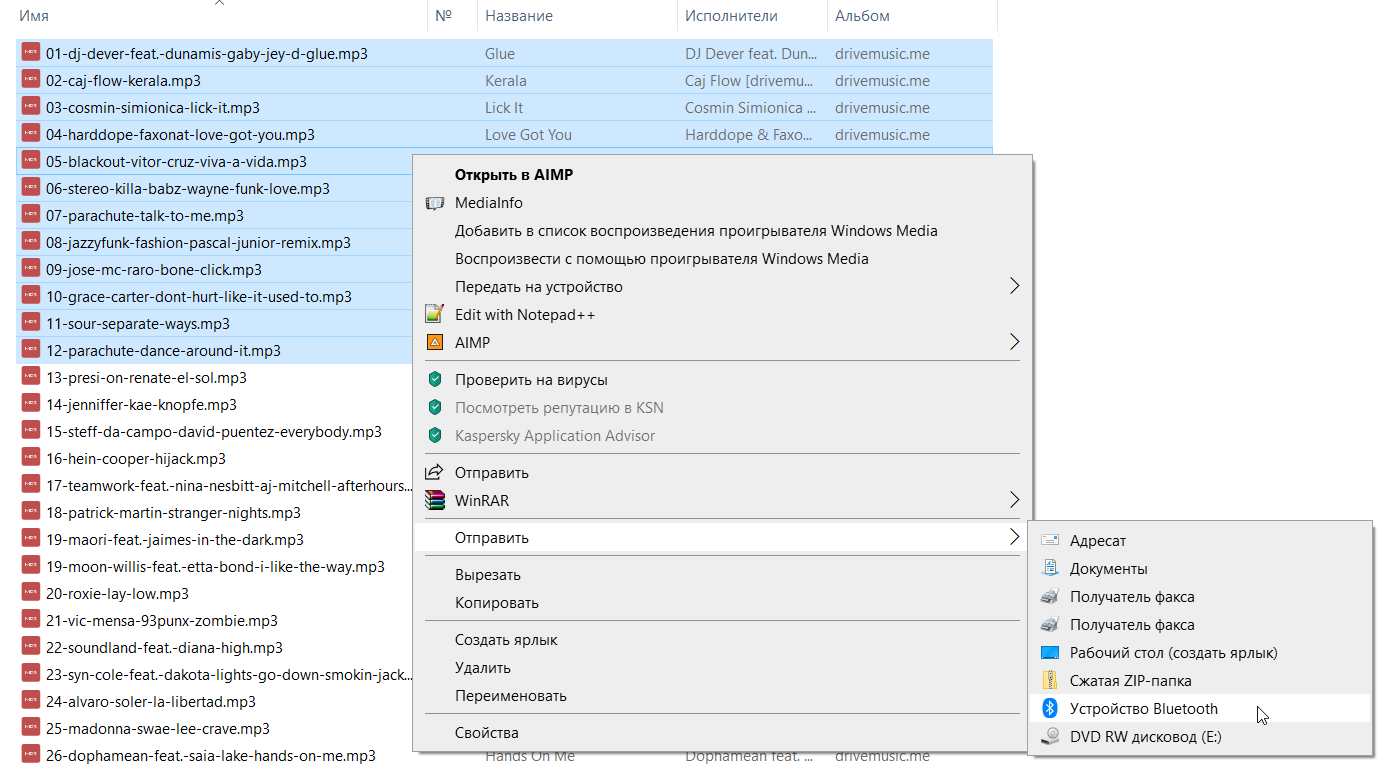
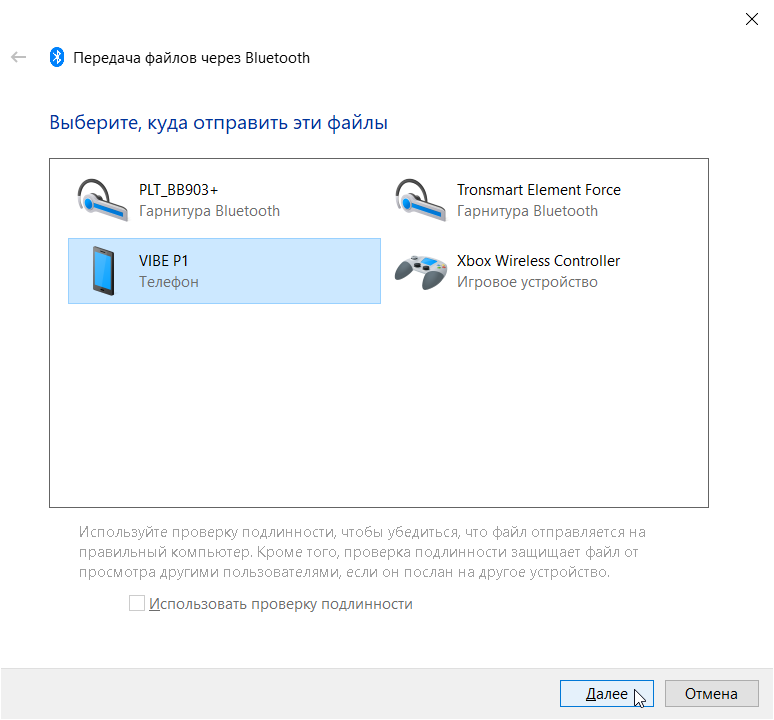
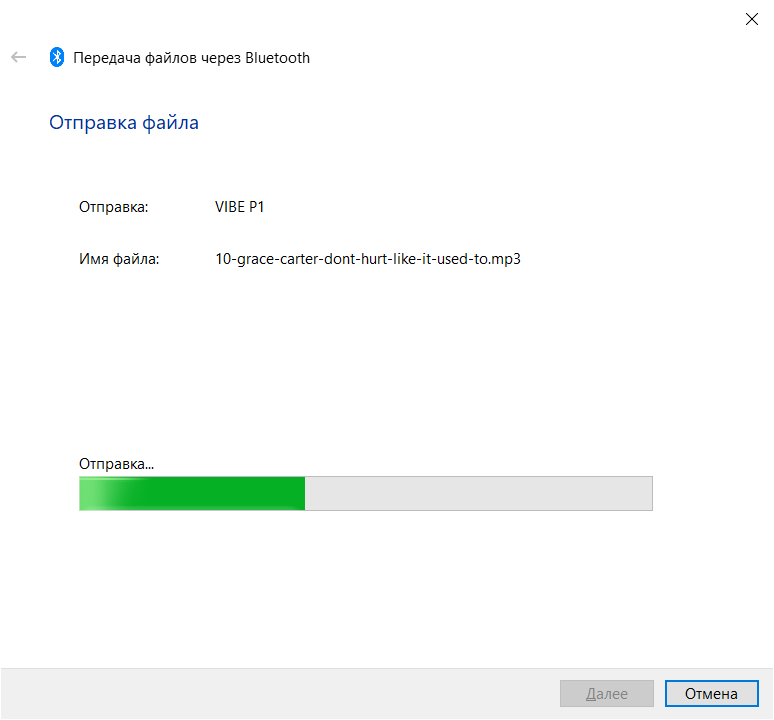







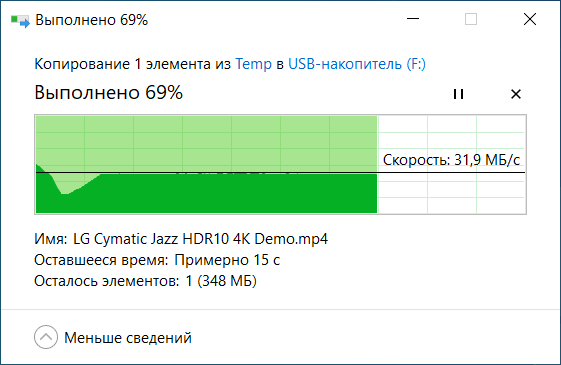











Задавайте вопросы, делитесь мнением
Как-то очень давно купил себе блют. адаптер. Редкий шлак, уж извините. Передавал один файл, и вырубался. Намучился я с ним.
В том-то и дело, тут важно не ошибиться в выборе
Неплохо,хорошо что поддерживает старые системы
Хотел бы уточнить в отношении кардридера,у меня старый и вот что странно старый адаптер видит карту а новый нет,это с чем связанно и причём после изьятия карты из кардридера и вставки новой он видит её только после перезагрузки
Не знаю, может в системе что-то не так, пробовали на другом ПК?